- Parte 1. Cómo reparar un iPhone llamado fallido al desactivar el modo avión
- Parte 2. Cómo reparar un iPhone llamado fallido al reiniciar
- Parte 3. Cómo reparar un iPhone llamado fallido reinsertando la tarjeta SIM
- Parte 4. Cómo reparar el iPhone llamado fallido al restablecer la configuración de red
- Parte 5. Cómo reparar un iPhone llamado fallido con la recuperación del sistema iOS de FoneLab
- Parte 6. Preguntas frecuentes sobre cómo reparar un iPhone llamado fallido
Desbloquee el ID de Apple, elimine la contraseña de la pantalla, omita el tiempo de pantalla.
- Desbloquear ID de Apple
- Omitir el bloqueo de activación de iCloud
- Herramienta de desbloqueo de Doulci iCloud
- Desbloquear Fábrica iPhone
- Bypass iPhone Passcode
- Restablecer contraseña de iPhone
- Desbloquear ID de Apple
- Desbloquear iPhone 8 / 8Plus
- Eliminación de bloqueo de iCloud
- Desbloqueo de iCloud Deluxe
- Bloqueo de pantalla iPhone
- Desbloquear iPad
- Desbloquear iPhone SE
- Desbloquear iPhone Tmobile
- Eliminar contraseña de ID de Apple
La llamada de iPhone falló [5 procedimientos eminentes a realizar]
 Publicado por Lisa ou / 24 de abril de 2024 09:00
Publicado por Lisa ou / 24 de abril de 2024 09:00 Antes que nada, ¿cuál es el significado de la llamada fallida y por qué sucede? Cuando experimenta una llamada fallida en su iPhone, solo significa que su llamada no tuvo éxito. Si es así, el destinatario no recibió llamadas suyas.
Hay varias razones por las que ocurre el problema en tu iPhone. Es posible que haya funciones que bloqueen las llamadas, como el modo avión. Además, la red puede tener configuraciones defectuosas. En este caso, no recibe suficientes señales para realizar una llamada.
![La llamada de iPhone falló [5 procedimientos eminentes a realizar]](https://www.fonelab.com/images/ios-system-recovery/iphone-call-failed/iphone-call-failed.jpg)
Independientemente de la frecuencia con la que falle la llamada cuando llama a alguien, existen soluciones relevantes. Afortunadamente, esta publicación es la más fácil que puedas tener. Véalos desplazándose hacia abajo.

Lista de Guías
- Parte 1. Cómo reparar un iPhone llamado fallido al desactivar el modo avión
- Parte 2. Cómo reparar un iPhone llamado fallido al reiniciar
- Parte 3. Cómo reparar un iPhone llamado fallido reinsertando la tarjeta SIM
- Parte 4. Cómo reparar el iPhone llamado fallido al restablecer la configuración de red
- Parte 5. Cómo reparar un iPhone llamado fallido con la recuperación del sistema iOS de FoneLab
- Parte 6. Preguntas frecuentes sobre cómo reparar un iPhone llamado fallido
Parte 1. Cómo reparar un iPhone llamado fallido al desactivar el modo avión
Como mencionamos, el iPhone tiene funciones que bloquean la señal que ingresa a los dispositivos mencionados. El modo avión es uno de ellos; solo necesitas apagarlo para arreglar las llamadas que siguen fallando en el iPhone. Vea cómo a continuación.
Desliza la pantalla en la parte superior derecha de la interfaz principal. Después de eso, verá la sección Centro de control, incluidos los mosaicos activos que contiene. Por favor localice el El modo de avión sección y tóquela. Déjelo en color gris para asegurarse de que esté apagado.
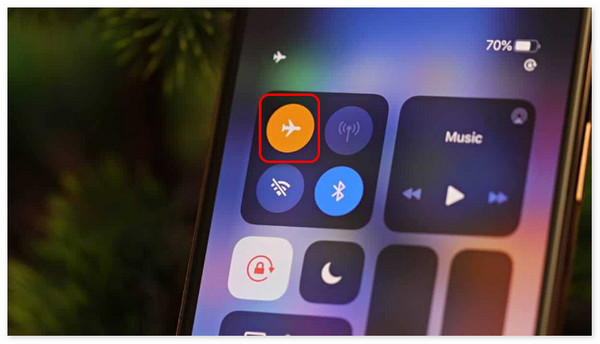
FoneLab le permite reparar el iPhone / iPad / iPod desde el modo DFU, el modo de recuperación, el logotipo de Apple, el modo de auriculares, etc. hasta el estado normal sin pérdida de datos.
- Solucionar problemas del sistema iOS deshabilitado.
- Extraiga datos de dispositivos iOS deshabilitados sin pérdida de datos.
- Es seguro y fácil de usar.
Parte 2. Cómo reparar un iPhone llamado fallido al reiniciar
Aparte de las señales bloqueadas, el problema mencionado puede ocurrir cuando el iPhone experimenta fallas y errores. Reiniciar el iPhone es el principal método de solución de problemas para solucionar los problemas mencionados. Tenga en cuenta que los iPhone tienen 3 procedimientos dependiendo de los botones disponibles que contiene. Por favor determine el suyo y elija el procedimiento más relevante a continuación. Siga adelante.
| fexibles | Proceso |
| X, 11, 12, 13 o posterior | Presione el botón de volumen o lateral hasta que aparezca la pantalla de apagado. Apaga el iPhone usándolo y vuelve a encenderlo. Luego, enciéndelo presionando el botón lateral. Una vez exitoso, verá el logotipo de Apple. |
| 6, 7, 8 o SE 2.ª o 3.ª generación | Presione el botón lateral, manténgalo presionado y espere a que aparezca el ícono de apagado. Luego, apaga el iPhone cambiándolo y enciéndelo nuevamente. Sólo necesitas presionar y mantener presionado el botón lateral. Verás el logotipo de Apple después. |
| SE 1.ª generación, 5.ª generación y anteriores | Presione el botón superior, suéltelo una vez que aparezca el ícono de Apagar y actívelo para apagar el iPhone. Luego, enciéndelo presionando el botón Superior y suéltalo una vez que veas el logotipo de Apple. |
Parte 3. Cómo reparar un iPhone llamado fallido reinsertando la tarjeta SIM
También debes comprobar si la tarjeta SIM está colocada correctamente. Si no, no será detectado con el iPhone y no recibirá ninguna señal. Siga las instrucciones a continuación para aprender cómo colocar correctamente la tarjeta SIM en la tarjeta SIM para solucionar el problema mencionado en esta publicación. Por favor, desplácese hacia abajo.
Consigue un eyector de SIM e insértalo en el pequeño orificio al lado. Después de eso, se revelará la bandeja SIM y asegúrese de que la tarjeta SIM esté colocada correctamente. Posteriormente, empuja la bandeja SIM para volver a insertarla. Debes ver una barra de señal en la parte superior de tu iPhone.
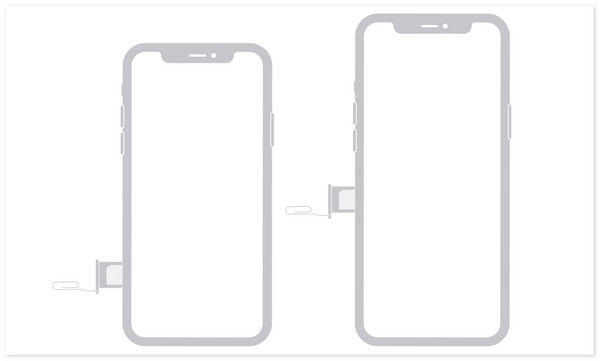
Parte 4. Cómo reparar el iPhone llamado fallido al restablecer la configuración de red
Una configuración de red defectuosa también puede provocar que no puedas realizar llamadas desde un iPhone. Restablecer la configuración mencionada será la mejor solución si ese es el caso. Imita los pasos detallados a continuación para aprender cómo restablecer la configuración de red en tu iPhone. Siga adelante.
Paso 1Por favor abre el Ajustes aplicación en tu iPhone y elige la General botón entre todos ellos. Posteriormente, seleccione el Transferir o reiniciar iPhone en la parte inferior de la interfaz principal. Luego serás dirigido a una nueva pantalla.
Paso 2Toque en el Reanudar en la parte inferior y aparecen 5 opciones en la pantalla. Más tarde, toque el Reiniciar configuración de la red botón para completar la acción.
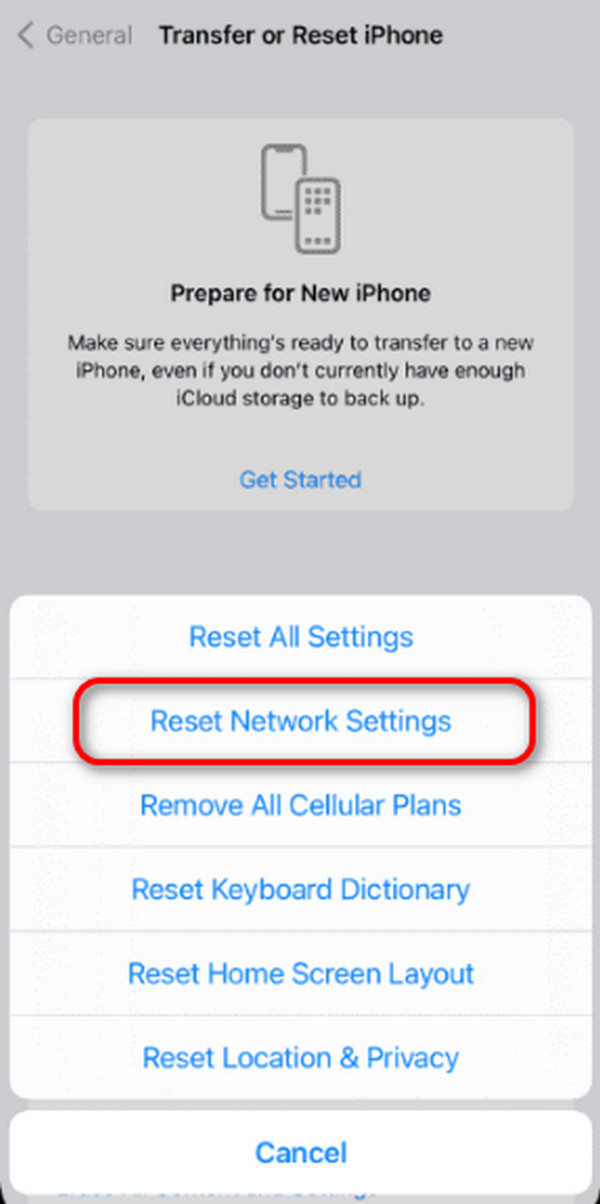
Parte 5. Cómo reparar un iPhone llamado fallido con la recuperación del sistema iOS de FoneLab
Los métodos de solución de problemas son las formas más sencillas de solucionar el problema mencionado en esta publicación. Sin embargo, su tasa de éxito es ligeramente baja, especialmente si no se conoce el motivo principal. Es por eso que la herramienta de terceros, FoneLab iOS recuperación del sistema¡Está al rescate! Puede arreglar las llamadas fallidas en iPhone con unos pocos clics. Además, no perderá datos en su iPhone si utiliza su función Modo estándar.
FoneLab le permite reparar el iPhone / iPad / iPod desde el modo DFU, el modo de recuperación, el logotipo de Apple, el modo de auriculares, etc. hasta el estado normal sin pérdida de datos.
- Solucionar problemas del sistema iOS deshabilitado.
- Extraiga datos de dispositivos iOS deshabilitados sin pérdida de datos.
- Es seguro y fácil de usar.
Por el contrario, el modo avanzado eliminará todos los datos almacenados en su iPhone. Pero no hay nada de qué preocuparse si se realiza una copia de seguridad de los datos de su iPhone. Ver cómo FoneLab iOS recuperación del sistema trabaja a continuación.
Paso 1Descargue, configure e inicie la herramienta. Después de eso, elija el Recuperación del sistema de iOS botón. En la siguiente interfaz, seleccione el Inicio botón. Elija uno de los modos de reparación y haga clic en Confirmar para pasar a la pantalla siguiente.
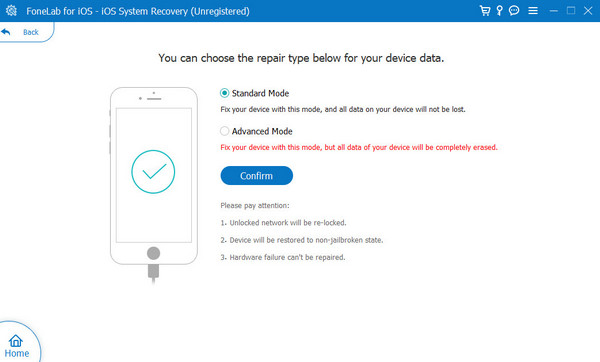
Paso 2La herramienta le permitirá ver el paquete de firmware. Por favor haga clic en Siguiente luego en la parte inferior de la interfaz principal. Posteriormente será dirigido a un nuevo proceso.
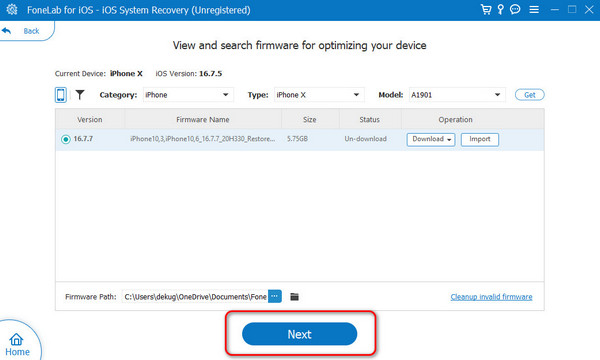
Paso 3El software descargará un paquete de firmware y le permitirá elegir entre los Optimización or Reparacion botones. Espere hasta que se arregle el iPhone.
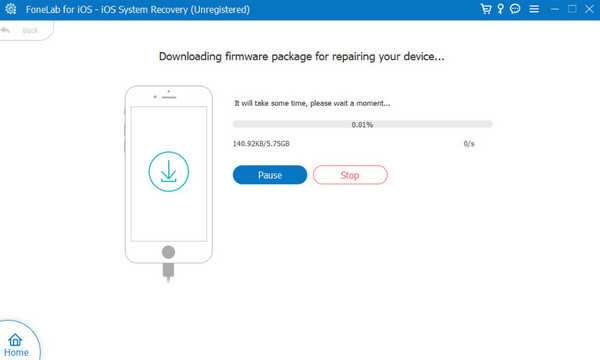
FoneLab le permite reparar el iPhone / iPad / iPod desde el modo DFU, el modo de recuperación, el logotipo de Apple, el modo de auriculares, etc. hasta el estado normal sin pérdida de datos.
- Solucionar problemas del sistema iOS deshabilitado.
- Extraiga datos de dispositivos iOS deshabilitados sin pérdida de datos.
- Es seguro y fácil de usar.
Parte 6. Preguntas frecuentes sobre cómo reparar un iPhone llamado fallido
¿Qué debo hacer si los problemas de llamada fallida ocurren solo al llamar a ciertos números?
Dispositivos como el iPhone ofrecen una opción para bloquear ciertos números. Una vez hecho esto, no podrá enviarles mensajes de texto ni llamarlos hasta que desactive la función. Para solucionar el problema, asegúrese de que el destinatario no esté bloqueado en su iPhone.
¿Existen cortes de red conocidos que puedan causar errores de llamada fallida?
Los cortes de red en los iPhone rara vez ocurren, pero posiblemente provoquen que su iPhone no ejecute la marcación de llamadas. Este problema no requiere que resuelvas el iPhone o la tarjeta SIM. Solo necesita esperar a que el transportista solucione la interrupción.
FoneLab le permite reparar el iPhone / iPad / iPod desde el modo DFU, el modo de recuperación, el logotipo de Apple, el modo de auriculares, etc. hasta el estado normal sin pérdida de datos.
- Solucionar problemas del sistema iOS deshabilitado.
- Extraiga datos de dispositivos iOS deshabilitados sin pérdida de datos.
- Es seguro y fácil de usar.
Esperamos que encuentres la respuesta a la pregunta: ¿Por qué siguen fallando mis llamadas? Además, esta publicación presenta los cinco procedimientos principales para solucionar el problema mencionado. Esperamos eso FoneLab iOS recuperación del sistema destaca entre ellos. Puede solucionar innumerables problemas de iOS, excepto el problema mencionado en esta publicación. ¿Tienes más preguntas sobre el tema? Déjelos en la sección de comentarios a continuación. ¡Gracias!
